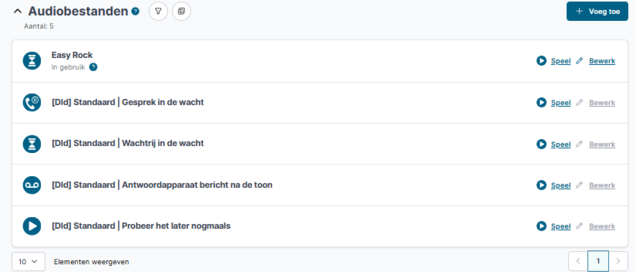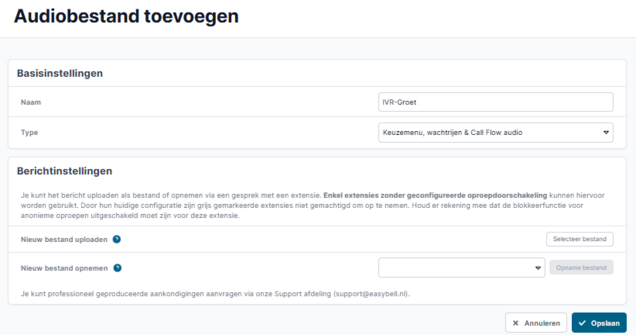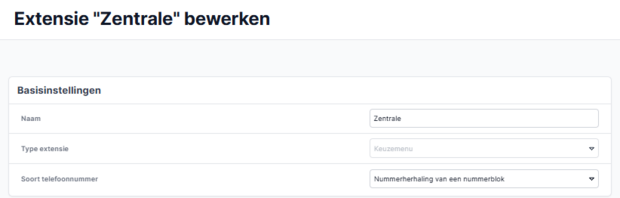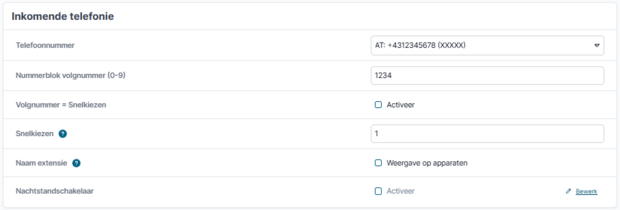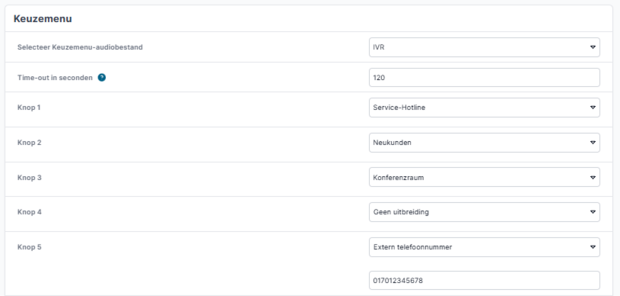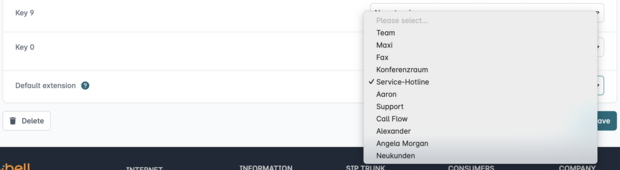Spraakmenu (IVR) instellen in het cloud telefoonsysteem
Wanneer het telefoonvolume in uw bedrijf toeneemt, kan het dagelijks beantwoorden en doorverbinden van oproepen veel tijd in beslag nemen. Maar u kunt deze taak eenvoudig automatiseren met het easybell Cloud telefoonsysteem:
Met IVR(InteractiveVoiceResponse) biedt u een centraal nummer aan. Bellers bepalen vervolgens zelf met welke afdeling ze verbonden willen worden door cijfers in te toetsen op het telefoontoetsenbord in het spraakmenu. Deze automatische verdeling van oproepen staat ook bekend als Automatic Call Distribution (ACD) of Auto Attendant.
Stappen instellen
1. audiobestand uploaden
Om IVR te configureren is eerst een audiobestand nodig. Dit wordt gebruikt om bellers te begroeten en moet vervolgens uitleggen welke toetsinvoer naar welke belbestemming leidt.
U kunt de begroeting uploaden in het Cloud PBX overzicht in de sectie"Audiobestanden" door op"Toevoegen" te klikken en"IVR & wachtrij audio" te selecteren als bestandstype.
U kunt het bestand vervolgens uploaden en opslaan vanaf uw computer.
2. extensie type IVR activeren
Maak nu een nieuwe extensie aan en wijs er het extensie type"IVR" aan toe in het menu"Extensie bewerken". U kunt natuurlijk ook een bestaande extensie wijzigen.
Wanneer u een nieuwe extensie aanmaakt, moet u het nummerblok kiezen en de extensie en interne snelkiesnummers toewijzen. U vindt gedetailleerde instructies onder"Extensies of gespreksgroepen aanmaken in de Cloud telefooncentrale".
U kunt ook "extensienaam" en de "na-uur-schakelaar" gebruiken.
Aangezien een IVR een intern doorschakelsysteem is, krijgen de instellingen in de IVR-uitbreiding en de "Doorschakelbestemmingen" voorrang.
Nachtschakeling
Als de "Nachtschakeling" actief is in de IVR, heeft een beller niet langer de mogelijkheid om een keuze te maken in de IVR. Als de IVR beschikbaar is, maar het toestel erachter heeft de na-uur-schakelaar geactiveerd, kan de keuze wel worden gemaakt, maar wordt het gesprek vervolgens geweigerd door het toestel van bestemming.
Naam van extensie weergeven op eindtoestellen
Als de optie "Naam van extensie weergeven" "op eindtoestellen" actief is in de IVR en gedeactiveerd is in de extensie, wordt het nummer van de IVR samen met het telefoonnummer weergegeven op eindtoestellen.
Als u de functie op de gebruikelijke manier wilt gebruiken, activeert u deze in de instellingen voor inkomende telefonie voor de relevante extensie / oproepgroep. Als u echter alleen het oproepnummer wilt weergeven, deactiveert u de functie zowel in de IVR als in de extensies.
3. IVR configureren
Onderaan"Extensie bewerken" vindt u het gedeelte"IVR".
3.1 De aankondiging configureren
Selecteer eerst het voorbereide audiobestand in het vervolgkeuzemenu"IVR-audiobestand selecteren". Gebruik"Time-out in seconden" om de tijd die bellers beschikbaar hebben voor invoer te beperken. De tijd begint pas te tellen als het audiobestand klaar is met afspelen.
3.2 Knoppen toewijzen
Je hebt de mogelijkheid om voor elk van de toetsen 0 - 9 een doorschakelfunctie te definiëren. Bellers kunnen dan de toetsen op hun toestel gebruiken om te selecteren met wie ze verbonden willen worden.
Je kunt kiezen tussen doorschakelen naar extensies en oproepgroepen en naar externe nummers. Voor"Extern nummer" wordt een extra invoerveld weergegeven waarin het bijbehorende nummer wordt ingevoerd.
3.3 Een standaardextensie instellen
Ten slotte wordt de"standaardextensie" gedefinieerd. Een gesprek wordt doorgeschakeld naar deze extensie als:
- er binnen de time-out geen keuze is gemaakt door de beller.
- een invoer met niet-herkende DTMF-tonen wordt herkend.
Als een cijfer wordt ingevoerd dat niet is geconfigureerd met doorschakeling, wordt het audiobestand opnieuw afgespeeld.
Sla de configuratie op door op "Opslaan" te klikken.
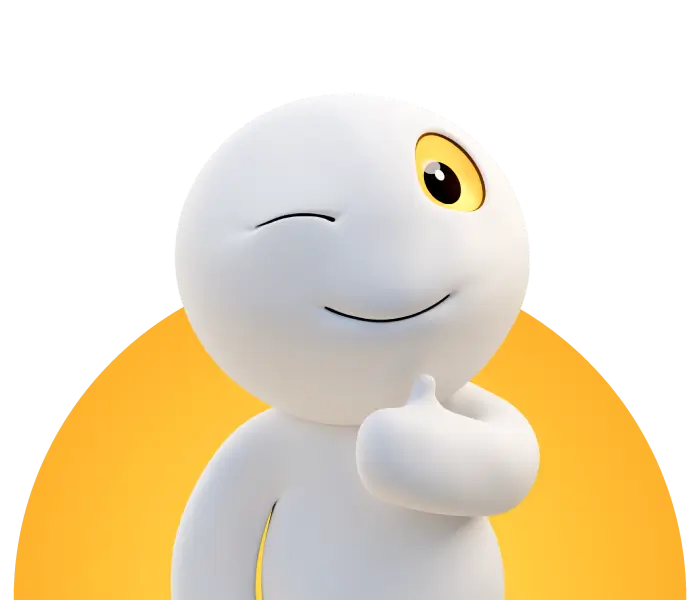
Erkend en gewaardeerd!
Ons succes is gebouwd op vertrouwen van klanten en partners.
4.6 Rating op TrustPilot